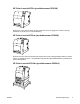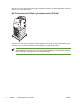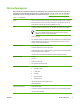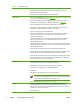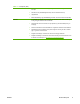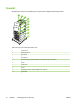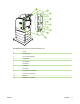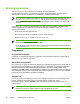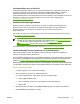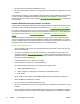HP Color LaserJet 4700 User Guide
5. Det kan hende at du må starte datamaskinen på nytt.
6. Skriv ut en testside eller en side fra et av programmene for å kontrollere at programvaren er riktig
installert.
Hvis installeringen mislykkes, må du installere programvaren på nytt. Hvis installeringen mislykkes enda
en gang, må du lese installasjonsmerknadene og Viktig-filene på CD-ROMen for skriveren eller
brosjyren som lå i skriveresken. Du kan også gå til
http://www.hp.com/support/clj4700 for å få hjelp eller
mer informasjon.
Installere Windows-skriverprogramvare for nettverk
Programvaren på CD-ROMen for skriveren støtter nettverksinstallasjon i et Microsoft-nettverk. Du finner
informasjon om nettverksinstallasjon på andre operativsystemer på
http://www.hp.com/support/clj4700.
HP Jetdirect innebygd skriverserver i HP Color LaserJet 4700n, HP Color LaserJet 4700dn printer, or
HP Color LaserJet 4700dtn-skriver leveres med 10/100 Base-TX nettverksport. For andre tilgjengelige
HP Jetdirect skriverservere, se
Rekvisita og ekstrautstyr eller gå til http://www.hp.com/support/
clj4700.
Installasjonsprogrammet støtter ikke skriverinstallering eller opprettelse av skriverobjekt på Novell-
servere. Det støtter bare direkte nettverksinstallasjoner mellom Windows-datamaskiner og en skriver.
Hvis du vil installere skriveren og opprette objekter på en Novell-server, kan du bruke et HP-verktøy (for
eksempel HP Web Jetadmin) eller et Novell-verktøy (for eksempel NWadmin).
Installere skriverprogramvaren
1. Hvis du installerer programvaren på en Windows 2000 eller Windows XP, må du påse at du har
administratorrettigheter.
2. Kontroller at HP Jetdirect-skriverserveren og skriveren er riktig tilkoblet nettverket. Skriv ut en
konfigurasjonsside (se
Skriverinformasjonssider). På side to av konfigurasjonssiden finner du den
gjeldende IP-adressen. Det kan være at du trenger denne adressen for å identifisere skriveren på
nettverket og fullføre installasjonen.
3. Lukk alle programmer som er åpne eller som kjører.
4. Sett CD-ROMen for skriveren inn i CD-ROM-stasjonen.
Hvis velkomstmeldingen ikke vises, kan du åpne den på følgende måte:
●
Klikk på Kjør på Start-menyen.
●
Skriv inn følgende: X:\setup (der X er bokstaven til CD-ROM-stasjonen).
●
Klikk på OK.
5. Når du blir bedt om det, klikker du på Installer skriver og følger instruksjonene på skjermen.
6. Klikk på Fullfør når installeringen er fullført.
7. Det kan hende at du må starte datamaskinen på nytt.
8. Skriv ut en testside eller en side fra et av programmene for å kontrollere at programvaren er riktig
installert.
Hvis installeringen mislykkes, må du installere programvaren på nytt. Hvis installeringen mislykkes
enda en gang, må du lese installasjonsmerknadene og Viktig-filene på CD-ROMen for skriveren
14 Kapittel 1 Grunnleggende om skriveren NOWW